Git ist ein Versionskontrollsystem, das verwendet wird, um Änderungen an den Quellcodedateien nachzuverfolgen. Während der Benutzer am Git-Entwicklungsprojekt arbeitet, ist es wichtig, die hinzugefügten Dateien/Änderungen im Staging-Bereich zu verfolgen. Ohne Nachverfolgung der Änderungen können Benutzer die Änderungen nicht im Git-Repository festschreiben/speichern. Wenn sie die zuvor besprochene Operation ausführen, wird eine Meldung wie „ Änderungen, die nicht zum Festschreiben bereitgestellt wurden “.
In diesem Beitrag wird die Bedeutung von „Änderungen, die nicht zum Commit bereitgestellt wurden“ in Git erläutert.
Was bedeutet „Änderungen nicht zum Festschreiben bereitgestellt“?
„ Änderungen, die nicht zum Festschreiben bereitgestellt wurden “ bedeutet, dass einige Änderungen in der Staging-Umgebung nicht nachverfolgt werden. Befolgen Sie für praktische Auswirkungen die nachstehenden Anweisungen:
- Navigieren Sie zum Git-Verzeichnis.
- Erstellen Sie eine Datei mit dem „ berühren ' Befehl.
- Zeigen Sie den Status des Git-Arbeitsverzeichnisses an.
- Fügen Sie die neu generierte Datei im Staging-Bereich hinzu.
- Aktualisieren Sie die Datei mit dem „ Start ' Befehl.
- Übernehmen Sie alle Änderungen in das Git-Verzeichnis.
Schritt 1: Gehen Sie zum Git-Verzeichnis
Navigieren Sie zunächst zum lokalen Git-Verzeichnis, indem Sie das Git „ CD ' Befehl:
CD 'C:\Benutzer\Benutzer\Git \T estingprojekt'
Schritt 2: Generieren Sie eine Datei
Führen Sie die „ berühren ” Befehl zum Generieren einer neuen Datei:
berühren meinedatei.txt

Schritt 3: Git-Status anzeigen
Überprüfen Sie den Git-Status, indem Sie den folgenden Befehl ausführen, um die neu erstellte Datei sicherzustellen:
Git-Status
Wie Sie sehen können, wurde die Datei erfolgreich im Arbeitsbereich generiert:

Schritt 4: Datei in Staging-Bereich einfügen
Führen Sie das „ git hinzufügen ” Befehl zum Verfolgen der Datei im Staging-Bereich:
git hinzufügen meinedatei.txt
Schritt 5: Überprüfen Sie den Git-Status
Überprüfen Sie den Git-Status, um sicherzustellen, dass die Datei in der Staging-Umgebung hinzugefügt wurde oder nicht:
Git-Status
Es kann festgestellt werden, dass die Datei erfolgreich verfolgt wurde:

Schritt 6: Änderungen übernehmen
Verwenden Sie dann das „ Git Commit “ Befehl mit dem „ -M ”-Flag und fügen Sie die spezifische Commit-Nachricht ein:
Git Commit -M 'eine Datei wird erstellt'
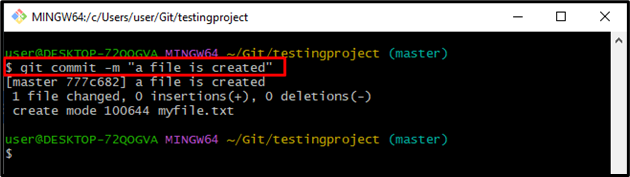
Schritt 7: Datei aktualisieren
Als nächstes aktualisieren Sie die Datei, indem Sie das „ Start ' Befehl:
starte meinedatei.txt
Es kann beobachtet werden, dass, wenn der oben genannte Befehl ausgeführt wird, die angegebene Datei mit dem Standard-Texteditor geöffnet wird. Fügen Sie dann Änderungen hinzu und speichern Sie sie:

Schritt 8: Git-Status anzeigen
Führen Sie nun das „ Git-Status ”-Befehl, um zu prüfen, ob die jeweilige Datei geändert wurde oder nicht:
Git-Status
Die resultierende Ausgabe zeigt, dass die Datei erfolgreich geändert wurde:
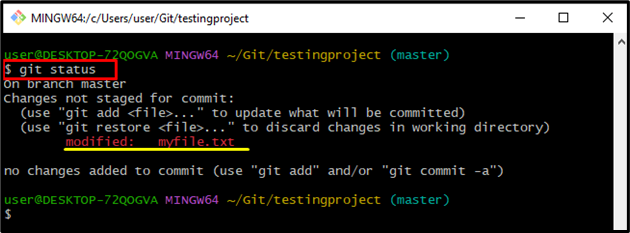
Schritt 9: Änderungen übernehmen
Nutzen Sie die „ Git Commit ”-Befehl mit dem folgenden Erwähnungs-Flag zum Einfügen einer Commit-Nachricht und zum Aktualisieren des Git-Repositorys:
Git Commit -M 'Datei wird aktualisiert'
Als Ergebnis wird das „ Änderungen, die nicht zum Commit bereitgestellt wurden ” bis Sie die Datei nicht vom Arbeitsbereich in die Staging-Umgebung verfolgen:
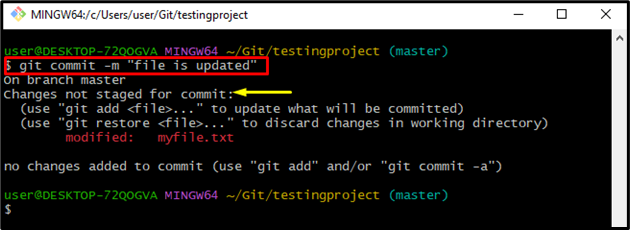
Schritt 10: Verfolgen Sie die Datei
Um die oben genannte Abfrage zu lösen, verfolgen Sie alle hinzugefügten Änderungen im Staging-Index, indem Sie den bereitgestellten Befehl ausführen:
git hinzufügen .
Schritt 11: Änderungen speichern
Bestätigen Sie nun die Änderungen, indem Sie den bereitgestellten Befehl ausführen:
Git Commit -M 'Datei wird aktualisiert'
Die unten aufgeführte Ausgabe zeigt, dass die Datei erfolgreich festgeschrieben wurde:
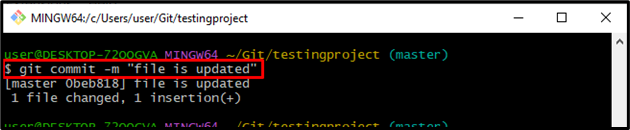
Schritt 12: Überprüfung
Überprüfen Sie den Status des Arbeitsbereichs mithilfe der „ Git-Status “ zur Überprüfung:
Git-Status
Die bereitgestellte Ausgabe zeigt an, dass der Arbeitsbereich gereinigt wurde:
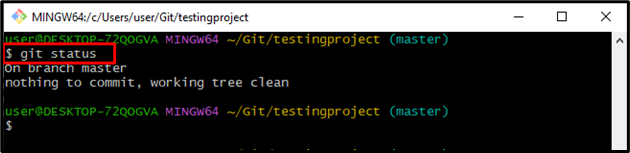
Das ist alles! Sie haben gelernt, was „Änderungen nicht zum Commit bereitgestellt“ in Git bedeutet.
Abschluss
Der ' Änderungen, die nicht zum Festschreiben bereitgestellt wurden “ wird angezeigt, wenn die Benutzer Änderungen festschreiben möchten, ohne sie im Staging-Bereich zu verfolgen. Um die zuvor besprochene Abfrage zu lösen, führen Sie die „ git hinzufügen. “ Befehl und dann Änderungen übernehmen. Dieser Beitrag erklärte kurz die „ Änderungen, die nicht zum Festschreiben bereitgestellt wurden “-Nachricht in Git.